Jedwali la yaliyomo
Ikiwa unatafuta mbinu maalum za kuondoa kishale kunjuzi katika Excel, umefika mahali pazuri. Katika Microsoft Excel, kuna njia nyingi za kuondoa mshale wa kushuka chini katika Excel. Katika makala haya, tutajadili njia sita za kuondoa mshale wa kushuka chini katika Excel. Hebu tufuate mwongozo kamili ili kujifunza yote haya.
Pakua Kitabu cha Mazoezi
Pakua kitabu hiki cha mazoezi ili kufanya mazoezi unaposoma makala haya.
Ondoa Mshale wa Kudondosha Chini.xlsm
Mbinu 6 za Kuondoa Kishale Kunjuzi katika Excel
Tutatumia mbinu sita za ufanisi na za hila ili kuondoa kishale kunjuzi katika Excel katika zifuatazo. sehemu. Hapa, tunaonyesha njia mbili za kwanza (kipengele cha kichujio, njia ya mkato ya kibodi) ili kuondoa mshale wa kushuka kutoka kwa jedwali la uumbizaji. Tunatumia mbinu nne zilizosalia ili kuondoa kishale kunjuzi kutoka kwa uthibitishaji wa data. Unapaswa kujifunza na kutumia haya yote, kwani yanaboresha uwezo wako wa kufikiri na maarifa ya Excel.
1. Kwa kutumia Kichujio Kuondoa Kishale cha Kushusha Chini kutoka kwa Jedwali
Hapa, tuna seti ya data ya Jedwali la data ya Jumla ya Mapato. Ikiwa unataka kuondoa kishale kunjuzi, lazima ufuate hatua zifuatazo.

📌 Hatua:
- Kwanza, chagua safu ya visanduku unavyotaka kuondoa mshale.
- Ifuatayo, chagua chaguo la Kichujio kwenye Data. tab .
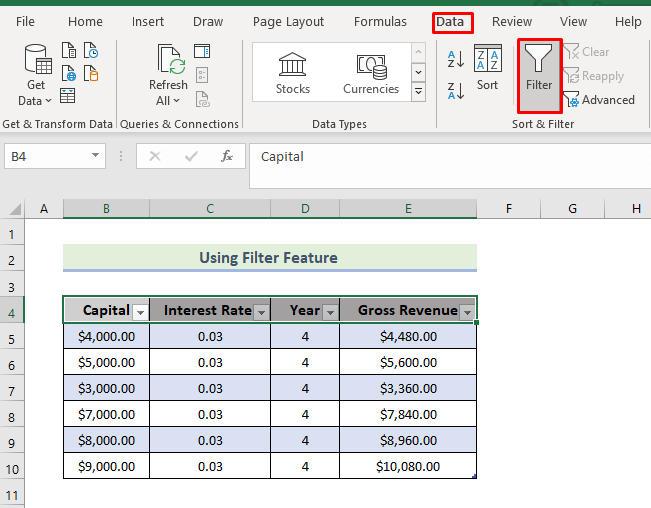
Mwishowe, utapata towe unalotaka lisilo na ikoni ya kunjuzi kama ifuatayo:

2. Kutumia Njia ya Mkato ya Kibodi
Tumia njia ya mkato ya kibodi ili kuondoa kishale cha kunjuzi. Ni njia ya haraka na rahisi zaidi ya kuondoa mshale wa kushuka chini. Ili kufanya hivyo, mara ya kwanza, unapaswa kuchagua safu ya seli ambayo unataka kuondoa mshale. Kisha, chapa ALT+A+T . Bonyeza Enter .
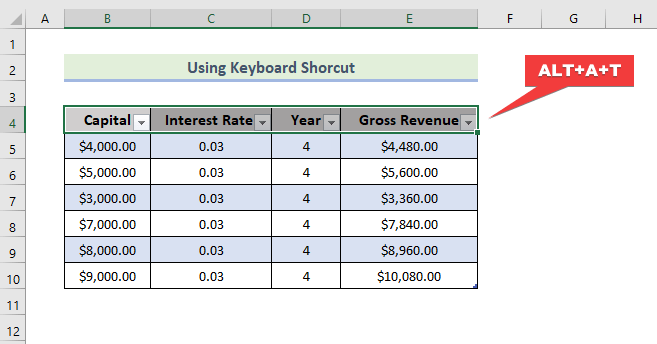
Mwishowe, utapata towe unalotaka lisilo na ikoni ya kunjuzi kama ifuatayo:

3. Kipengele cha Uthibitishaji wa Data cha Kuondoa Kishale Kunjuzi katika Excel
Sasa, tutaonyesha mbinu inayotumika zaidi kuondoa kishale kunjuzi katika Excel. Ili kufanya hivyo, inabidi ufuate hatua zifuatazo.
📌 Hatua:
- Kwanza, chagua masafa ya kisanduku unachotaka kuondoa kishale.

- Ifuatayo, nenda kwenye kichupo cha Data na ubofye chaguo la Uthibitishaji wa Data .
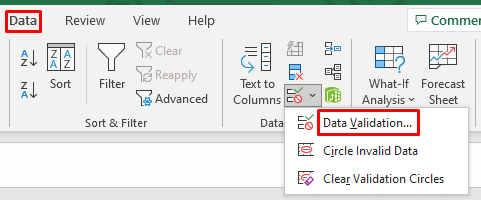
- Baadaye, mazungumzo yatatokea kwa kuwa yana uthibitishaji wa data. Bofya kwenye Sawa .
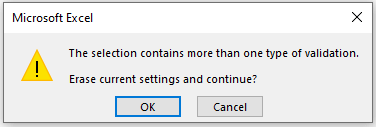
- Sanduku la Uthibitishaji wa Data linapoonekana, bofya Futa Zote na ubofye Sawa .

- Mwishowe, utapata towe unalotaka ambalo halina ikoni ya kunjuzi kama yafuatayo:
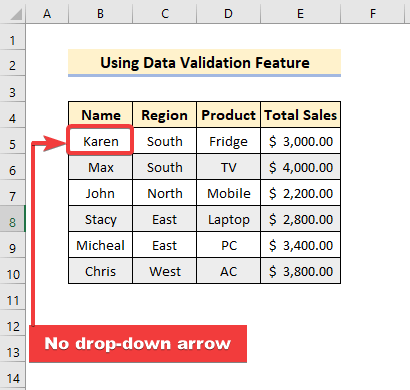
Soma Zaidi: Jinsi ya Kuondoa DataVikwazo vya Uthibitishaji katika Excel (Njia 3)
Masomo Sawa
- Jinsi ya Kuondoa #DIV/0! Hitilafu katika Excel (Njia 5)
- Ondoa Paneli katika Excel (Njia 4)
- Jinsi ya Kuondoa Kichwa na Kijachini katika Excel (Njia 6 )
- Ondoa Maoni katika Excel (Njia 7 za Haraka)
- Jinsi ya Kuondoa Usimbaji fiche kutoka Excel (Mbinu 2)
4. Kwa kutumia Chaguo la 'Nenda kwa Maalum'
Hapa, tutakuonyesha njia nyingine ya kuondoa kishale kunjuzi kwa kutumia kipengele cha Nenda kwa Maalum . Inabidi ufuate hatua zifuatazo ili kufanya hivi.

📌 Hatua:
- Kwanza, bonyeza Ctrl+G , kwa sababu hiyo, kisanduku cha mazungumzo cha Nenda kwa kitatokea. Bofya kwenye Maalum.

- Kisanduku cha mazungumzo cha Nenda kwa Maalum kinapoonekana, chagua Uthibitishaji wa Data .

- Ifuatayo, nenda kwenye kichupo cha Data na ubofye Uthibitishaji wa Data chaguo.
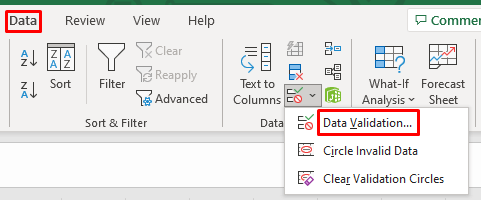
- Baadaye, mazungumzo yatatokea kwa kuwa yana uthibitishaji wa data. Bofya kwenye Sawa .
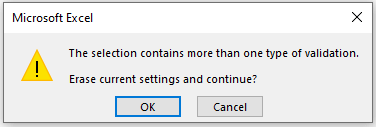
- Sanduku la Uthibitishaji wa Data linapoonekana, bofya Futa Zote na ubofye Sawa .

- Mwishowe, utapata towe unalotaka ambalo halina ikoni ya kunjuzi kama yafuatayo:

5. Matumizi ya Bandika Amri Maalum
Kwa kutumia bandika amri maalum ili kuondoa menyu kunjuzimshale ni njia nyingine ya ufanisi. Unapaswa kufuata hatua zifuatazo.
📌 Hatua:
- Kwanza, inabidi unakili kisanduku tupu.
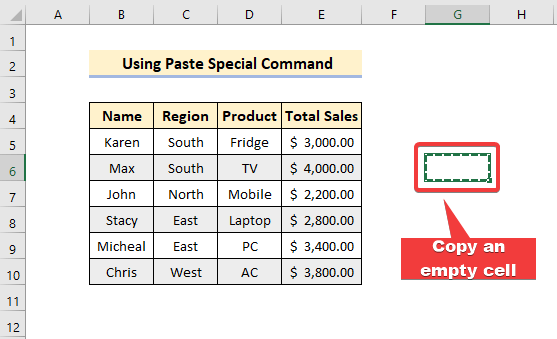
- Baadaye, chagua safu mbalimbali za visanduku vilivyo na uthibitishaji wa data.

- Ifuatayo, bonyeza Ctrl+Alt+V. Wakati Bandika Kisanduku Maalum kinatokea, chagua Uthibitishaji na ubofye SAWA .

Mwishowe, utapata towe unalotaka lisilo na ikoni ya kunjuzi kama ifuatayo:

6. Misimbo ya VBA ya Kuondoa Kishale cha Kudondosha
Kwa kutumia msimbo rahisi, utaweza kuondoa kishale kunjuzi. Unapaswa kufuata hatua zifuatazo.
📌 Hatua:
- Kwanza, bonyeza ALT+F11 au unatakiwa kwenda kwa kichupo Msanidi , chagua Msingi wa Kuonekana kufungua Kihariri cha Msingi cha Visual, na ubofye Ingiza, chagua

- Ifuatayo, unatakiwa kuandika msimbo ufuatao
8616
- Baada ya hapo, funga dirisha la Visual Basic Na bonyeza ALT+F8.
- Kisanduku cha mazungumzo cha Macro kinapofunguka, Chagua Ondoa_Kishale_Cha_Chini katika Jina la Jumla . Bonyeza Run .

Mwishowe, utapata towe unalotaka lisilo na ikoni ya kunjuzi kama ifuatayo:

Hitimisho
Huo ndio mwisho wa kikao cha leo. Ninaamini kabisa kuwa kuanzia sasa unaweza kuondoa kushuka chinimshale katika Excel. Ikiwa una maswali au mapendekezo, tafadhali yashiriki katika sehemu ya maoni hapa chini.
Usisahau kuangalia tovuti yetu Exceldemy.com kwa matatizo na masuluhisho mbalimbali yanayohusiana na Excel. Endelea kujifunza mbinu mpya na uendelee kukua!

